
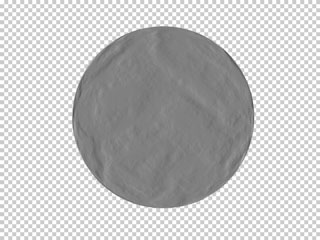
Vytvor nový dokument s veľkosťou 648x480 px a priehľadným pozadím (transparent background). S nástrojom ![]() Eliptical Marquee Tool (M) vytvor kruhovú selekciu (drž shift). Stlač D a aplikuj Filter>>Render>>Clouds, Filter>>Distort>>Spherize (100%), Image>>Adjistments>>Curves vytvor krivku ako je na obrázku.
Eliptical Marquee Tool (M) vytvor kruhovú selekciu (drž shift). Stlač D a aplikuj Filter>>Render>>Clouds, Filter>>Distort>>Spherize (100%), Image>>Adjistments>>Curves vytvor krivku ako je na obrázku.
Filter>>Stylize>>Emboss (Height: 1px, Amount: 100% Angle: 0). Stlač Ctrl+D.
Ctrl+D: odstráni selekciu, odselektuje
Curve
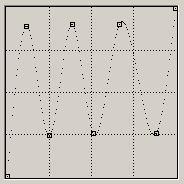
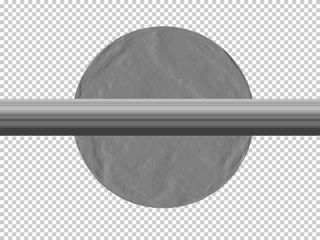
Vytvor nový vrstvu a v strede vytvor obdĺžnikovú selekciu širokú cez celý dokument. Daj si nástroj ![]() Gradient Tool (G) v nastaveniach klikni na prechod (otvorí sa editovanie okno prechodu) a zmeň vlastnosť Solid na Noise, potvrď OK. Selekciu vyplň prechodom z hora dole.
Gradient Tool (G) v nastaveniach klikni na prechod (otvorí sa editovanie okno prechodu) a zmeň vlastnosť Solid na Noise, potvrď OK. Selekciu vyplň prechodom z hora dole.
Novú vrstvu vytvoríš kliknutím na: ![]()
Gradient map - Prevedie farby obrázku do farieb prechodu. Napríklad prechod čierna-biela vytvorí obrázok v stupňoch ?edej, ale ak medzi ne pridáme napr. modrú vznikne obrázok v stupňoch modrej.
Gradient
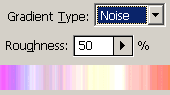
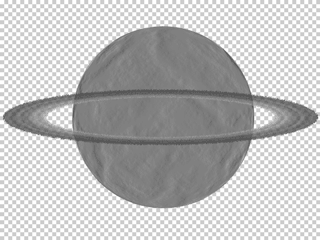
Filter>>Distort>>Polar Coordinates (nastav Rectangular to Polar). Stlač Ctrl+T a uprav tvar prstenca podľa potreby.
Filter>>Stylize>>Diffuse (normal). Zmeň priehľadnosť Opacity: 75%.
Ctrl+t - Transformácia objektu resp. vrstvy. Umožňuje naťahovať, zmenšovať, zväčšovať, otáčať, skosiť hrany, atď. Po úprave treba potvrdiť stlačením Enteru, alebo kliknutím na ikonu (fajka) na hornej nástrojovej lište.
Držaním Ctrl+Shift+Alt, alebo ich kombináciami sa menia vastnosti a správanie práve
používaného nástroja
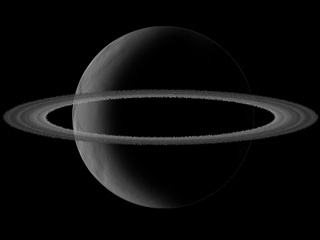
Drž Ctrl a klikni na palete Layers na vrstvu s planétou. Vytvor novú vrstvu a presuň ju pod prstenec planéty. Čiernym mäkkým štetcom ![]() s veľkosťou 65px vytvor tieň planéty. Selekciu si ešte ponechaj. (nezabudni vytvoriť do novej vrstvy čierne pozadie)
s veľkosťou 65px vytvor tieň planéty. Selekciu si ešte ponechaj. (nezabudni vytvoriť do novej vrstvy čierne pozadie)
Novú vrstvu vytvoríš kliknutím na: ![]()
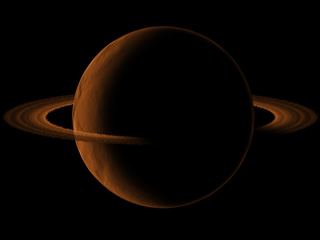
Vytvor novú vrstvu nad prstencom a ako v predchádzajúcom kroku vytvor tieň. Stlač Ctrl+D a vytvor tieň na prstenci mimo planéty.
Na palete Layers klikni na ![]() a vyber Hue/Saturtation a zmeň farbu planéte podľa uváženia.
a vyber Hue/Saturtation a zmeň farbu planéte podľa uváženia.
Novú vrstvu vytvoríš kliknutím na: ![]()
Ctrl+D: odstráni selekciu, odselektuje
Hue/Saturation...je jednoduché dialógové okno, ktorým sa dá rýchlo zmeniť farebný rozsah, čí škála obrázku